ロット投入入力画面
![]() 概要
概要
生産に投入するロットの情報やその工程情報を新規登録したり、既存のデータを編集したりする画面です。既存データのさまざまな検索も行えます。
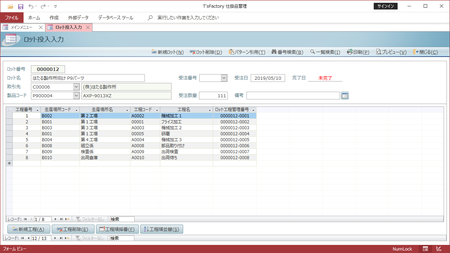
![]() 操作手順
操作手順
- この画面では、まず画面上部で生産現場に投入する「ロットに関する情報」を入力します。各ロット情報を入力後、画面中央部の表形式の部分にそのロットの工程情報を順番に入力していきます。「メインメニュー」画面からこの画面を開いた直後は、すぐに新規のデータ入力を開始することができます。
- 一方、既存データを確認したり編集したりしたい場合には、画面左下のレコード移動ボタンを使ったり、画面上部の[番号検索]や[一覧検索]ボタンを使うことによって、そのロットの画面へと移動することができます。
- ロット情報については、次のようなデータを入力します。
- ロット番号
ロットを特定するための一意の番号です。これ以外の任意のデータを入力することによって自動的に採番されますので、入力する必要はありません。また編集することもできません。
- ロット名
あとからロットを識別できるような、そのロットの内容を表わす任意の名称を入力します。アルファベット、数字、漢字など、30文字まで名称を入力することができます。
- 受注番号
社内的な受注番号あるいは取引先の注文番号等がある場合、その識別用として任意にその番号を入力します(未入力でも可)。
※本アプリケーションを『T'sFactory 受注出荷管理』と併用している場合には、そちらで入力された受注番号がドロップダウンリストの選択肢として一覧表示されます。その番号を”選択”すると、受注出荷管理に登録されているその受注の「受注日」・「取引先コード」・「取引先名」が自動的に入力されます。
- 受注日
そのロットの受注日を入力します。
なお、日付の入力方法には次のようなものがあります。また入力欄右に表示されるアイコンをクリックすることでカレンダ画面から選択することもできます。- 2020/04/01
- 2020/4/1
- 2020-4-1
- 20/04/01
- 20/4/1
- 4/1 (年を省略した場合、自動的に現在日付の年が使われます)
- 4-1 (年を省略した場合、自動的に現在日付の年が使われます)
- 2020年4月1日
- R2/4/1 (令和は「R」、平成は「H」、昭和は「S」)
- R2-4-1
※「完了日」については入力や編集はできません。「ロット完了入力」画面でそのロットが消しこまれた際の日付が自動的にここに表示されます。そのロットが完了したかどうかのチェック用表示です。
- 取引先
取引先コードを一覧から選択します。ここには「取引先マスタ」画面で入力された取引先コードと取引先名が選択肢として一覧表示されます。取引先コードを選択すると、マスタに登録されている「取引先名」が自動的に入力されます。もし必要な取引先が表示されない場合には、「取引先マスタ」画面に戻ってその登録を行ってください。
- 製品コード
製品コードを一覧から選択します。ここには「製品マスタ」画面で入力された製品コードと製品名が選択肢として一覧表示されます。製品コードを選択すると、マスタに登録されている「製品名」が自動的に入力されます。もし必要な製品が表示されない場合には、「製品マスタ」画面に戻ってその登録を行ってください。
- 受注数量
そのロットの受注数量を入力します。この数量は、生産現場にそのロットを投入する際の最初の仕掛品在庫数量として扱われます。
- 備考
そのロットに関する任意の備考の文章を入力します。
またその入力欄の右にあるアイコンをクリックすることで、備考入力画面から入力・編集を行うこともできます。
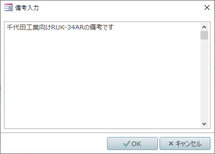
- ロット番号
- 工程情報については、次のようなデータを入力します。
- 工程番号
それぞれの工程の順番を表わす数値を入力します。必ずしも1から始める必要はありません。また1、2、3・・・・というように1ずつの連番にする必要もありませんが、この値の小さい順に工程の順番が管理されますので、その大小には注意して入力してください。なお、ここで大小にだけ注意した上で適当な番号を振っていっても、[工程順採番]ボタンによって1、2、3・・・・という連番に簡単に再採番することができます。
- 工程番号を入力すると、画面上部のロット番号との組み合わせによって「ロット工程管理番号」が自動的に割り振られます。「7桁のロット番号 − 4桁の工程番号」(いずれもゼロ埋め)の構成になっています。
- この番号は「仕掛品移動管理票」帳票にバーコードとして印刷されるとともに、それをバーコードリーダーで読み込むことによって仕掛品移動時の画面入力をより簡単に行うことができます。
- 工程番号はひとつのロット内で重複しないようにしてください。すでにあるものと同じ番号を入力すると次のようなメッセージが表示されます。状況に応じて[はい][いいえ]いずれかのボタンをクリックしてください。。
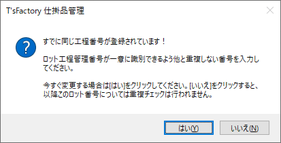
また、この画面を閉じる際には、同様のチェックがすべてのロット番号のデータに対して行われます。
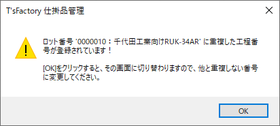
- 工程番号を入力すると、画面上部のロット番号との組み合わせによって「ロット工程管理番号」が自動的に割り振られます。「7桁のロット番号 − 4桁の工程番号」(いずれもゼロ埋め)の構成になっています。
- 生産場所コード
その工程の作業を行う生産場所を一覧から選択します。ここには「生産場所マスタ」画面で入力された生産場所コードと生産場所名が選択肢として一覧表示されます。もし必要な生産場所名が表示されない場合には、「生産場所マスタ」画面に戻ってその登録を行ってください。
- 工程コード
その工程の工程名を一覧から選択します。ここには「工程マスタ」画面で入力された工程コードと工程名が選択肢として一覧表示されます。もし必要な工程名が表示されない場合には、「工程マスタ」画面に戻ってその登録を行ってください。
※本アプリケーションでは、最終工程は加工等の作業ではなく、「出荷用倉庫」などの完成品保管場所をイメージしています。
- 工程番号
- 1件分のロット情報/工程情報を登録したら、そのまま[新規ロット]ボタンをクリックして次のデータ登録を行ったり、レコード移動ボタンを使って既存データの編集などを行います。また必要に応じて「仕掛品移動管理票」の印刷を行います。
![]() 各ボタンの機能
各ボタンの機能
| 新規ロット | 画面を一番最後の空の画面に移動し、新規レコード(新しいロット情報)を入力できる状態にします。 |
|---|---|
| ロット削除 | 現在画面に表示されている1件分のロットデータを削除します。ロットとともにそれに関する工程情報もいっしょに削除されます。このボタンをクリックすると確認メッセージが表示されますので、削除してよければそのまま[はい]ボタンをクリックしてください。 |
| パターン引用 | 「仕掛パターンマスタ」に登録されている仕掛パターンをこの画面に一挙に入力することができます。このボタンをクリックすると、次のような「仕掛パターン引用」画面が開きますので、そこから引用したい仕掛パターンをドロップダウンリストの一覧から選択して[OK]ボタンをクリックします。それによって、その仕掛パターンに登録されているすべての工程データがこの画面に一括挿入されます。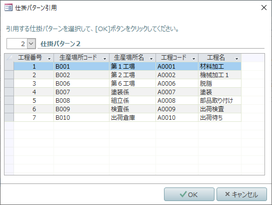 |
| 番号検索 | 「ロット番号」による一発検索を行います。このボタンをクリックすると、次のような画面が表示されますので、探したいロット番号を入力して[OK]ボタンをクリックしてください。指定したロット番号のレコードに移動し、そのデータを画面に表示します。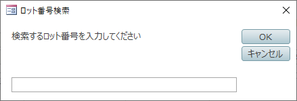 なお、たとえばロット番号「0000110」のデータを探したいときは、先頭のゼロは入力する必要はありません。「110」だけで検索が可能です。 |
| 一覧検索 | 「ロット投入入力」画面は1画面でロット1件の単票形式になっているため、既存の特定のロットを探すには、1画面ずつレコード移動していくか、番号検索機能を使う必要があります。一方この一覧検索機能は、既存のロット情報の一覧から所定のロットを探すための機能です。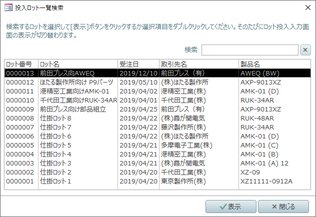 この「投入ロット一覧検索」画面では、ロットを選択するたびに画面を閉じる必要はありません。開いたまま[表示]ボタンをクリックすることによって、あるいは選択項目をマウスでダブルクリックすることによって、その都度「ロット投入入力」画面がそのロットの内容に切り替わります。 ※「検索」欄に検索キーワードを入力してEnterキーを押すことで、選択肢の一覧を絞り込むことができます([×]ボタンで全件表示に戻ります)。 |
| 印刷 |
「仕掛品移動管理票」を直ちにプリンタに出力して印刷します。現在、画面に表示されているロットが出力対象です。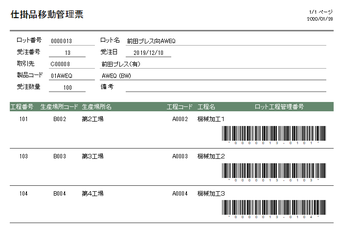 ※現場へ工程の順番を指示したり、仕掛品の工程間・生産場所間の移動時にバーコードを使ってその入力を行うような場合には、運用上、最低限「仕掛品移動管理票」はロットごとに印刷するようにしてください。 |
| プレビュー |
「仕掛品移動管理票」を画面上でプレビューします。現在、画面に表示されているロットが出力対象です。 |
| 閉じる | この画面を閉じて、「メインメニュー」画面に戻ります。 |
| 新規工程 | 工程情報を入力する表の一番下の空行にカーソルを移動し、新規レコードを入力できる状態にします。 |
| 工程削除 | 工程情報を入力する表において、現在カーソルがある1行を削除します。このボタンをクリックすると確認メッセージが表示されますので、削除してよければそのまま[はい]ボタンをクリックしてください。
|
| 工程順採番 | 工程情報の表に入力されている工程データを、順番に1、2、3・・・・というように再付番します。画面上に現在表示されている順番ではなく、画面上の「工程番号」の値の小さい順にいったん並べ替えを行ったあと、その小さい順に採番されることに注意してください。 |
| 工程順並替 | 画面上の「工程番号」の値の小さい順に並べ替えを行います。工程の順番を入れ替えたいような場合には、「工程番号」をその順番に合わせていったん適当な値に書き換えたあと、このボタンをクリックすることで、表示上の順番も並べ替えることができます。なお、画面を閉じて開き直したり、別のロットの画面に移動したりした場合には、自動的に並べ替えが行われます。 |